Nhấn chọn tài khoản người dùng hiện hành

Cách để thêm và chuyển đổi giữa nhiều tài khoản trên instagram
Cách để thêm và chuyển đổi giữa nhiều tài khoản trên InstagramNgười đăng: Trần Nhẫn Ngày: 16112016Bạn có thể thêm nhiều tài khoản Instagram để chuyển đổi giữa các tài khoản đó mà không phải đăng xuất và đăng nhập lại. Tuy nhiên thủ thuật nho nhỏ này không phải người dùng cũng biết và phát hiện ra. Sau đây Tech12h.com sẽ hướng dẫn các bạn cách thêm nhiều tài khoản Instagram và cách chuyển đổi giữa các tài khoản.Cách để thêm và chuyển đổi giữa nhiều tài khoản trên InstagramBài viết gồm 2 phần:Cách thêm nhiều tài khoản trên InstagramCách chuyển đổi giữa các tài khoản trên Instagram1. Cách thêm nhiều tài khoản trên InstagramTổng quan: Đăng nhập Instagram > vào trang cá nhân > chọn dấu ba chấm để mở tuỳ chọn > chọn thêm tài khoản > nhập tên người dùng và mật khấu > đăng nhập > xongBước 1: Đăng nhập Instagram và vào trang cá nhân.Bước 2: Vào trang cá nhân, ở phía trên góc bên phải màn hình nhấn chọn dấu ba chấmBước 3: Sau khi vào phần Tuỳ chọn, bạn kéo xuống dưới cùng và chọn Thêm tài khoảnBước 4: Nhập tên người dùng và mật khẩu tài khoản mà bạn muốn thêm. Sau đó chọn đăng nhập, như vậy là bạn đã đăng nhập vào một tài khoản khác mà không cần đăng xuất tài khoản hiện tại.Trên đây là các bước để thêm nhiều tài khoản trên Instagram.2. Cách chuyển đổi giữa các tài khoản trên Instagram.Tổng quan: Đăng nhập Instagram > vào trang cá nhân > nhấn vào tên người dùng ở đầu màn hình > chọn tài khoản bạn muốn chuyển >xongBước 1: Đăng nhập Instagram và truy câp vào trang cá nhân.Bước 2: Nhấn vào tên người dùng ở đầu màn hình, sau đó chọn tên người dùng mà bạn muốn chuyển sang.Như vậy là bạn đã chuyển đổi thành công từ tào khoản này sang tài khoản khác mà không cần phải đăng xuất và đăng nhập lại.Trên đây là các bước để bạn chuyển đổi giữa tài khoản này và tài khoản khác mà không cần đăng nhập và đăng xuất.Kết luận: Trên đây là cách để bạn có thể thêm nhiều tài khoản Instagram và chuyển đổi giữa các tài khoản đó mà không phải đăng xuất và đăng nhập lại. Hướng dẫn có kèm theo những hình ảnh chi tiết. Nếu còn phần nào chứ hiều thì các bạn comment lại để mình trợ giúp nhé. Chúc các bạn làm thành công. Xin cảm ơn Từ khóa tìm kiếm google:thêm nhiều tài khoản trên Insgram, chuyển đổi giữa các tài khoản trên Instagram, thêm tài khoản trên Instagram không cần đăng xuất, chuyển đổi giữa các tài khoản trên Instagram không cần đăng xuất đăng nhập.
- 5

CHUYỂN SANG DẠNG TÀI KHOẢN NGƯỜI DÙNG ADMINISTRATOR PPSX
Administrator là cấp cao nhất, có toàn quyền điều khiển máy tính. Trong khi đó Limited user chỉ được cấp 2 quyền: thay đổi hình ảnh riêng và hình thành, thay đổi hay gỡ bỏ password riêng. Cụ thể, user này không thể cài đặt phần cứng hay phần mềm mới vào máy tính, mà chỉ được xài “ké” những thứ đang có sẵn. Còn dạng tài khoản Guest thì được quyền truy xuất máy tính không cần password, và vì lẽ đó chỉ được cấp quyền rất hạn chế. Ở mặc định, Windows XP tắt dạng tài khoản Guest (lúc đó nó là off), và Administrator có quyền bật dạng này (on) khi cần thiết.
- 6

CÁC KIỂU LOGIN TRÊN TRÌNH DUYỆT WEB PDF
Cách để khắc phục: Đối với Firefox: 1. Tại address nhập “about:config”. Click vào: “I'll be careful, I promise”. 2. Nhập vào ô Filter để tìm: “network.automatic-ntlm-auth.trusted-uris” 3. Nhấn đúp lên dòng chữ tìm thấy, xuất hiện hộp thông báo yêu cầu nhập chuỗi. Nhập vào ô trống: “localhost”.
- 9

GIÁO TRÌNH ADVANCED CERTIFICATE IN INFORMATION TECHNOLOGY PASSED PART 93 POT
Bên trình đơn, nhấn "Turn Windows features on or off". Cuộn danh sách các ứng dụng, tính năng được xổ ra và bỏ dấu chọn các ứng dụng hay tính năng nào bạn không muốn sử dụng. Ví dụ: bỏ chọn Windows Fax and Scan khi bạn không bao giờ dùng đến 2 chức năng Fax và scan này. Nhấn OK để hoàn tất việc thay đổi thiết lập.
- 6

CÁC PHÍM TẮT DÙNG TRONG PHOTOSHOP
ALT + ] --->> CHỌN LAYER HIỆN HÀNH LẦN LƯỢT TỪ DƯỚI LÊN TRÊN: Thay vì phải kích chuột vào Layer mà bạn muốn làm việc trên Layer Palette, bạn có thể nhấn tổ hợp phím này để chọn lựa các L[r]
- 23

Hướng dẫn cách để xác thực tài khoản twitter
Hướng dẫn cách để xác thực tài khoản TwitterNgười đăng: Trần hiền Ngày: 09122016Việc có một tài khoản Twitter được kiểm chứng (khi mà có một dấu tích màu xanh bên cạnh tên người dùng của bạn), mang lại cho bạn sự tín nhiệm trên Twitter, vì nó cho thấy rằng bạn là một tài khoản có giá trị. Ban đầu mục đích của việc xác minh tài khoản là để phân biệt giữa những người nổi tiếng thật và các Tài khoản Twitter khác bắt chước hoặc giả mạo ăn theo sự nổi tiếng của họ.Hướng dẫn cách để xác thực tài khoản TwitterHiện nay, Twitter đã mở xác minh tài khoản cho tất cả mọi người trên khắp thế giới Twitter giúp nhiều người tìm thấy tài khoản chất lượng cao để theo dõi. Việc yêu cầu xác nhận tài khoản Twitter đã được thay đổi để người dùng sử dụng dễ dàng hơn, và trong hướng dẫn này mình sẽ chỉ cho bạn cách làm việc đó.Nội dung bài viết gồm 2 phần:Làm cách nào để biết tài khoản Twitter của bạn được xác minh?Hướng dẫn bạn các xác minh tài khoản Twitter của mình.1. Làm cách nào để biết tài khoản Twitter của bạn được xác minh?Khi vào tài khoản trên Twitter của bạn, bạn để ý thấy có một dấu tích xanh nằm ngay bên cạnh tên người dùng của bạn, khi đó là tài khoản của bạn đã được Twitter xác nhận:Hướng dẫn cách để xác thực tài khoản Twitter2. Hướng dẫn cách để xác minh tài khoản:Bước 1: Bạn đăng nhập vào trang mẫu đơn yêu cầu xác nhận tài khoản theo đường Link:Hướng dẫn cách để xác thực tài khoản TwitterBước 2: Xác nhận tên đăng nhập mà bạn muốn xác thực bằng cách nhập ten tài khoản của bạn vào ô như hình dưới. Nếu bạn là một tổ chức hoặc công ty, hãy đánh dấu kiểm vào ô bên dưới góc trái màn hình để xác nhận. Sau đó bạn chọn Continue:Hướng dẫn cách để xác thực tài khoản TwitterBước 3: Nếu tài khoản của bạn thiếu bất kỳ thông tin cần thiết nào để có thể gửi đơn yêu cầu, trang thông báo sẽ xuất hiện. Đó có thể là email mà bạn đăng kí tài khoản, ảnh tiêu đề và trang Web của bạn. Thêm thông tin vào Twitter, và sau đó, quay về trang trước đó để tiếp tục:Hướng dẫn cách để xác thực tài khoản TwitterBước 4: Sau khi bạn đã điền đầy đủ thông tin cần thiết mà bạn còn thiếu thì nhấn BACK để quay lại trang trước đó và tiếp tục. Bạn nhấn chọn Kế tiếp :Bước 5: Tiếp đó bạn cung cấp khoảng 2 – 5 địa chỉ trang web sẽ khá hữu ích trong việc nhận dạng tài khoản. Sau đó bạn cho biết vì sao bạn muốn xác thực tài khoản và lại chọn Kế Tiếp nhé:Hướng dẫn cách để xác thực tài khoản TwitterBước 6: Sau đó bạn chọn đệ trình nếu như bạn chắc chắn nhé: Chờ đợi tài khoản Twitter có đuôi Verified liên lạc với bạn để hướng dẫn quá trình xác thực tài khoản. Nếu Twitter quyết định rằng bạn đủ điều kiện để xác minh tài khoản, họ sẽ liên lạc với bạn thông qua tin nhắn trực tiếp. Ấn chọn đường dẫn trong tin nhắn trực tiếp để hoàn tất quá trình. Trên đây là cách để bạn xác địh tài khoản của mình có được xác minh trên mạng xã hội Twitter hay không?Ngoài ra bạn có thể tham khảo nhiều bài viết khác về Twitter trên LinkChúc các bạn vui vẻ. Từ khóa tìm kiếm google:xác minh tài khoản trên twitter, Làm thế nào để tài khoản Twitter của bạn được xác nhận, các xác minh tài khoản trên Twitter
- 5

BÀI GIẢNG TIN HỌC NÂNG CAO (MICROSOFT ACCESS) CHƯƠNG 5 GV TRẦN THANH SAN
Tuy nhiên Form được tạo ra có nhiều hạn chế, không gần gũi với yêu cầu của người dùng; TRANG 5 BƯỚC 1: Kích hoạt trình Form Wizard Ở thẻ Forms, nhấn nút NEW, chọn FORM WIZARD, nhấn OK[r]
- 56

YAHOO MESSENGER
Chú ý: Nếu gặp lỗi khi sử dụng giao diện tiếng Việt trong Y!M 10, bạn cần cho đĩa cài đặt Windows (phiên bản đã cài đặt trên máy) vào ổ đĩa rồi nhấn Start - Control Panel, chọn Regional and Language Options - Languages, đánh dấu chọn vào Install files for East Asian languages rồi OK để cài đặt thêm font cho Y!M.
- 2

CRACKER HANDBOOK 1 0 PART 36 DOCX
_Quick Edit Nếu bản của bạn đã fixed thì bạn sẽ có một menu Edit trên thanh công cụ, submenu Quick Edit giúp bạn có thể chỉnh sửa file trực tiếp trên nền của WDASM mà không cần dùng tớI HIEWS-Quá tiện lợI phảI không? Muốn chỉnh sửa file tạI location nào ta chỉ cần double click tạI dòng đó, xong chọn QuickEdit—Trong của sổ của Quick Edit có các khung sau:
- 12

Windows Errors part 63 pdf
Để chuyển đổi qua lại giữa các tài khoản người dùng, bạn chọn Start – Log Off - Switch User. Để chạy một chương trình với quyền của người quản trị hệ thống, bạn nhấn chuột phải vào biểu tượng của chương trình rồi chọn Run As. Trong hộp thoại mới, chọn tên của tài khoản quản trị hệ thống và nhập mật khẩu, và chương trình sẽ khởi động ngay lập tức. Bạn cũng cần lưu ý, có một số chương trình đòi hỏi bạn nhấn thêm phím Shift cùng với chuột phải.
- 6

Hướng dẫn cách xoá tài khoản vĩnh viễn trên instagram
Hướng dẫn cách xoá tài khoản vĩnh viễn trên InstagramNgười đăng: Trần Nhẫn Ngày: 15112016Vô hiệu hóa tạm thời tài khoản sẽ làm tài khoản, ảnh, bình luận và lượt thích của bạn sẽ bị ẩn nhưng không bị xóa đến khi bạn kích hoạt lại tài khoản bằng cách đăng nhập lại. Còn xóa tài khoản của mình thì trang cá nhân, ảnh, video, bình luận, lượt thích và người theo dõi của bạn sẽ bị xóa vĩnh viễn. Sau đây Tech12h.com sẽ hướng dẫn các bạn cách để vô hiệu hoá tài khoản tạm thời và cách xoá vĩnh viến tài khoản.Hướng dẫn cách xoá tài khoản vĩnh viễn trên InstagramBài viết gồm 2 phần:Cách vô hiệu hoá tài khoản tạm thời trên InstagramCách xoá tài khoản trên Instagram1. Cách vô hiệu hoá tài khoản tạm thời trên Instagram.Tổng quan: Đăng nhập Instagram trên web > vào trang cá nhân > chọn chỉnh sửa trang cá nhân > chọn vô hiệu hoá tài khoản tạm thời > chọn lý do, nhập lại mật khẩu > chọn vô hiệu hoá tài khoảnBước 1. Đăng nhập Instagram trên máy tính. Vào trang cá nhân bằng cách click vào biểu tượng trang cá nhân phía trên góc phải màn hình. Bước 2: Sau đó bạn chọn Chỉnh sửa trang cá nhân.Bước 3: Sau khi chọn xong, bạn kéo xuống cuối trang sẽ có dòng Tạm thời vô hiệu hoá tài khoản, bạn kích chọn vào đó. Bước 4: Instagram sẽ đưa bạn đến trang vô hiệu hoá tài khoản (https:www.instagram.comaccountsremoverequesttemporary)Bạn hãy chọn lý do tại sao bạn muốn vô hiệu hoá tài khoản.Bước 5: Sau khi bạn chọn xong lý do vô hiệu hoá tài khoản, Instagram sẽ yêu cầu bạn nhập lại mật khẩu. Nhập xong mật khảu bạn chọn Tạm thời vô hiệu hoá tài khoản là bạn đã vô hiệu hoá tài khoản của mình thành công.Trên đây là các bước để tạm thời vô hiệu hoá tài khoản.2. Cách xoá tài khoản Instagram.Tổng quan: Truy cập vào trang xoá tài khoản > chọn lý do, nhập lại mật khẩu > chọn xoá tài khoản Bước 1: Truy cập trang Xóa tài khoản của bạn. Nếu bạn chưa đăng nhập vào Instagram trên web, bạn sẽ được yêu cầu đăng nhập trước. (trang xoá tài khoản, https:www.instagram.comaccountsremoverequestpermanent ). Sau đó, Instagram sẽ hỏi lý dó tại sao bạn muốn xoá tài khoản, bạn chỉ cần chọn một trong những lý do tại đó.Bước 2: Bạn chọn xong lý do thì Instagram sẽ yêu cầu bạn nhập lại mật khẩu, khi nhập xong mật khẩu thì bạn nhấn chọn Xoá vĩnh viện tài khoản của tôi là xong. Sau khi xóa tài khoản, bạn không thể đăng ký lại bằng cùng một tên người dùng hoặc thêm tên người dùng đó vào tài khoản hiện có khác, đồng thời, Instagram không thể kích hoạt lại tài khoản này.Trên đây là các bước để bạn xoá vĩnh viễn một tài khoản.Kết luận: Trên đây là cách để vô hiệu hoá tạm thời một tài khoản và cách xoá vĩnh viễn một tài khoản trên Instagram. Bài hướng dẫn đã có những hình ảnh minh hoạ để các bạn có thể dễ dàng làm theo. Nếu còn phần nào chứ hiểu thì các bạn comment lại mình sẽ trợ giúp nhé. Xin cảm ơn Từ khóa tìm kiếm google:Cách, vô hiệu hoá tài khoản tạm thời trên Instagram, cách xoá tai khoản trên Instgram, cách xoá tài khoản vĩnh viễn trên InstagramBÀI ĐĂNG MỚICách lọc những bình luận bạn không thích để chúng không còn xuất hiện trên bài viết của bạn=> Hướng dẫn sử dụng Instagram, cẩm nang từ A đến Z
- 4

BÀI 3: QUẢN LÝ TÀI KHOẢN NGƯỜI DÙNG VÀ NHÓM
Tài khoản người dùng (tiếp theo) • Yêu cầu tài khoản người dùng • Usernam: dài 1-20 ký tự (trên Window Server 2003, username có thể dài 104 ký tự, tuy nhiên khi đăng nhập từ các máy cài hệ điều hành Windows NT 4.0 về trước thì mặc định 20 ký tự)
- 26

MCSE WIN 2000 SERVER QUẢN LÍ NGƯỜI DÙNG VÀ NHÓM PART 3 PPSX
B ả ng 4.3 Các tu ỳ ch ọ n trong h ộ p tho ạ i New User Tu ỳ ch ọ n Mô tả User Name Xác định tên của ngưòi dùng cho tài khoản . Chọn một cái tên phù hợp với quy tắc đặt tên của bạn ( Ví dụ như : WSmith ) . Đây là trường bắt buộc duy nhất . Tên người dùng không phân biệt chữ hoa chữ thường .
- 6

HƯỚNG DẪN SỬ DỤNG VIETTELSTUDY ĐỂ HỌC TỪ XA DÀNH CHO HỌC SINH
- Đăng nhập tài khoản, vào Trang cá nhân - Click Hồ sơ, chọn Sửa thông tin - Cập nhật thông tin cơ bản, liên hệ và liên kết, phụ huynh, sau đó Nhấn Lưu lại để thực hiện cập nhật thành cô[r]
- 7

CHÍNH SÁCH tài KHOẢN
Chính sách tài khoản người dùng (Account Policy) được dùng để chỉ định các thông số về tài khoản người dùng mà nó được sử dụng khi tiến trình logon xảy ra, cho phép cấu hình các thông số bảo mật máy tính cho mật khẩu, khóa tài khoản và chứng thực Kerberos trong vùng.
- 5

MẠNG CƠ BẢN - CHƯƠNG 6 POT
5. QUYỀN NGƯỜI DÙNG Create permanent shared objects: Tạo những đối tượng vĩnh viễn đặc biệt. + Debug programs: Gỡ rối các ứng dụng. + Deny access to this computer from the network: Thu hồi riêng quyền này đối với những người dùng hay nhóm mà bình thường vẫn có.
- 43

CÁC KIỂU LOGIN TRÊN TRÌNH DUYỆT WEB
Đối với IE: Sử dụng công cụ IE Passview . Với trang web này thì bất kỳ trình duyệt nào có tên trong danh sách cũng sẽ bị lộ thông tin người dùng. Đối với FF: Vào Tools -> Options -> Security -> Show Passwords. 3. Thêm Chức năng Login trên trình duyệt Google Chrome: 1. Mở trình duyệt Chrome và cài đặt Simple Startup Password
- 9

QUẢN LÝ TÀI KHOẢN NHÓM VÀ TÀI KHOẢN NGƯỜI DÙNG HIỆN CÓ
TRANG 6 Để chỉ định người sử dụng có thể truy nhập vào mạng từ những máy nào trên mạng ta cần thiết lập lại thuộc tính của tài khoản của người sử dụng đó: ü Chọn tài khoản người sử dụng [r]
- 29
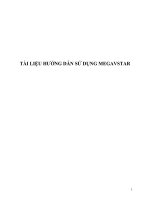
MEGAVSTAR XEM PHIM
Một cửa sổ window như bên dưới sẽ hiện ra Trên cửa sổ window này bạn có thể thay đổi thông tin thư mục lưu trữ cache, dung lượng max trong cache, thiết lập mạng. Sau khi thay đổi các thông tin xong bạn chọn “OK” để thiết lập. Trong trường hợp muốn quay về như thiết lập ban đầu bạn ấn nút “Default” . Muốn thoát khỏi của sổ này bạn ấn nút “Cancel” .
- 17

HƯỚNG DẪN CHỈ ĐƯỜNG ĐI, LƯU TRỮ ĐỊA ĐIỂM
Sơ đồ use case của actor "Người dùng Có tài khoản"_ Người dùng đã có tài khoản và đăng nhập vào hệ thống, actor “Người dùng Có tài khoản” có các chức năng: - Chức năng tìm kiếm: cho phép[r]
- 33

THÔNG BÁO CÓ THƯ MỚI BẰNG ÂM THANH TRÊN WINDOWS 7 PPTX
Mỗi khi khởi động máy, nếu có kết nối đến Internett, bạn nhấn chuột phải vào biểu tượng chương trình Gmail Notifier dưới thanhn taskbar, rồi chọn Check for new mail để cho phép ứng dụng hoạt động, đồng thời kiểm tra thư mới. Sau đó sẽ không cần phải thường xuyên truy cập vào hộp thư nữa, vì nếu có thư sẽ có âm thanh lạ tai phát ra
- 6

DÙNG 7 DỊCH VỤ CHAT MIỄN PHÍ VỚI MIRANDA IM PPTX
TRANG 2 TRANG 3 Ở cửa sổ tiếp theo, nhấn vào biểu tượng dấu + để thêm vào tài khoản đã tạo các tài khoản của những dịch vụ chat.. Đầu tiên, bạn chọn dịch vụ chat mình cần thêm tài khoản [r]
- 6
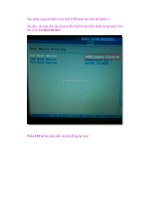
TẠO PHÂN VÙNG CÀI ĐẶT LINUX TRÊN USB HOẶC THẺ NHỚ SD PHẦN 3 POT
Lưu ý rằng nếu bạn không thực hiện bước này thì mỗi khi cần cài thêm 1 chương trình bất kỳ hoặc thực hiện các tác vụ khác, thì hệ thống sẽ luôn yêu cầu mật khẩu, và quá trình xác nhận quyền sẽ thất bại. Sau đó, nhấn biểu tượng nút Power phía trên góc phải màn hình và Switch from
- 8

CHƯƠNG 1: CÀI ĐẶT CÁC CẤU HÌNH potx
Tạo tài khoản người dùng mới a Chọn Start Programs Administrative Tools Active Directory Users and Computer.. Cập nhật thông tin cá nhân cho tài khoản người dùng 3.[r]
- 58

HƯỚNG DẪN TẠO BOOTSCREEN CHO WINDOWVISTA VỚI VISTA BOOT LOGO GENERATOR POTX
CLICK OK QUAY TRỞ LẠI HỘP THOẠI PROPERTIES > THẺ SECURITY BƯỚC 2 : NHẤN NÚT EDIT TRONG DANH SÁCH TÀI KHOẢN NGƯỜI DÙNG, CHỌN USERS Ở CỘT ALLOW TIK VÀO FULL CONTROL LÀM LẠI TƯƠNG TỰ CÁC BƯ[r]
- 8

HƯỚNG DẪN SỬ DỤNG MẠNG XÃ HỘI HỌC TẬP VIETTELSTUDY
I. TÍNH NĂNG CHUNG1.1. Đăng nhậpTruy cập địa chỉ http:viettelstudy.vnLựa chọn Đăng nhập và nhập tài khoản và mật khẩu đã được cấp.Nhấn nút Đăng nhập hoặc nhấn phím Enter để đăng nhập vào hệ thống. Chú ý: Người dùng có thể tích vào checkbox Ghi nhớ mật khẩu để trình duyệt tự động nhớ tài khoản để đăng nhập vào các lần tiếp theo.1.2. Xác thực tài khoảnSố điện thoại và email là hai thông tin quan trọng để giúp người dùng bảo mật thông tin tài khoản của mình và nhận được những thông báo quan trọng từ hệ thống.Sau khi đăng nhập, hệ thống sẽ yêu cầu người kiểm tra số điện thoại và email xem có chính xác không.Vui lòng kiểm tra và cập nhật lại số điện thoại và email (nếu có thay đổi). Sau đó nhấn vào xác thực và làm theo hướng dẫn để xác thực tài khoản trước khi sử dụng. 1.3. Quên mật khẩuTrong quá trình sử dụng, nếu người dùng quên mật khẩu thì tự lấy lại mật khẩu bằng tính năng Quên mật khẩu.Truy cập địa chỉ http:viettelstudy.vn. Chọn Quên mật khẩu tại màn hình đăng nhập. Người dùng điền thông tin tài khoản và phương thức nhận mã (qua điện thoạiemail) để lấy lại mật khẩu.
- 23

Bai tap thuc hanh quan tri mang
Bài 1. Quản lý tài khoản người dùngTrên một máy tính chạy hệ điều hành Windows XP, hãy tạo hai tài khoản người dùng theo yêu cầu sau:•Tài khoản người dùng thứ nhất là tài khoản quản trị máy tính•Tài khoản người dùng thứ hai là tài khoản người dùng hạn chếMục tiêu:Giúp cho học viên biết cách quản lý tài khoản trên hệ điều hành Windows XP. Biết vai trò của hai loại tài khoản quản trị và hạn chế trên Windows XPHướng dẫn thực hiện:•Đăng nhập vào máy tính với tài khoản Administrator (hoặc người dùng có quyền tương ứng Administrator)
- 18

Tải Cách mở tài khoản Ngân hàng ACB - Hướng dẫn tạo tài khoản tại Ngân hàng TMCP Á Châu
Thông qua tài khoản, người dùng có thể gửi, rút tiền và thanh toán nhiều dịch vụ khác nhau.. Có 2 tài khoản ngân hàng ACB mà người dùng có thể mở bao gồm: Tài khoản tiền gửi và tài khoản[r]
- 2

LÀM THẾ NÀO ĐỂ "NỔI TIẾNG" TRÊN YOUTUBE? PDF
Nếu Thumbs.db trông có vẻ lộn xộn, bạn có thể xóa chúng rất đơn giản, nhưng không được gỡ bỏ mọi tập tin .db. Để vô hiệu hóa thumbs.db, chuyển tới Folder Options trong Windows hoặc thông qua Control Panel (chọn chế độ hiển thị toàn bộ item) hoặc kích vào Organize -> Folder and Search
- 6

'LÁCH' YÊU CẦU XÁC MINH QUA SMS KHI TẠO TÀI KHOẢN GMAIL MỚI
Theo Google, việc thay đổi cách đăng ký Gmail mới để bảo vệ người dùng với thư rác (spam) và chống sự lạm dụng. Thông thường khi đăng ký tài khoản Gmail mới, sau bước xác lập thông tin tài khoản, người dùng sẽ lập tức được khởi tạo tài
- 5

Bài giảng Quản trị mạng: Bài 4 - ĐH Quy Nhơn
Sau khi học xong Bài giảng Quản trị mạng: Bài 4 này người học có thể hiểu về: Tài khoản người dùng và tài khoản nhóm; Chứng thực và kiểm soát truy cập; Các tài khoản tạo sẵn; Quản lý tài khoản người dùng và nhóm cục bộ; Quản lý tài khoản người dùng và nhóm trên Active Directory.
- 20

TÀI LIỆU TÀI LIỆU MS P1 PPT
QUẢN LÝ TÀI KHOẢN NGƯỜI DÙNG VÀ NHÓM TRÊN ACTIVE DIRECTORY.. Tạo mới tài khoản người dùng.[r]
- 40

TÀI LIỆU MÔN MẠNG CĂN BẢN
QUẢN LÝ TÀI KHOẢN NGƯỜI DÙNG VÀ NHÓM TRÊN ACTIVE DIRECTORY.. Tạo mới tài khoản người dùng.[r]
- 686

HƯỚNG DẪN SỬ DỤNG VIETTELSTUDY DÀNH CHO GIÁO VIÊN
Người dùng trên ViettelStudy có thể chủ động tìm kiếm, tham gia học các nội dung có sẵn trên hệ thống hoặc các nội dung do chính mình đưa lên - Click Học tập, chọn Khóa học; - Xem danh sách khóa học và click để lọc xem danh sách khóa học. Lọc xem khóa học theo trạng thái: đang diễn ra, kết thúc, chưa diễn ra.
- 13

QUẢN LÝ TÀI KHOẢN NGƯỜI DÙNG VÀ NHÓM
Dùng Active Directory User and Computers trong Administrative Tools ngay trên máy Domain Controller để tạo các tài khoản người dùng miền. Nó cho phép bạn quản lý tài khoản người dùng từ xa thậm chí trên các máy trạm không phải dùng hệ điều hành
- 52
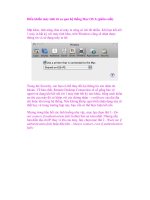
ĐIỀU KHIỂN MÁY TÍNH TỪ XA QUA HỆ THỐNG MAC OS X (PHẦN CUỐI) PPTX
Từ bây giờ, mỗi khi bạn khởi động Remote Desktop Connection cho Mac, chương trình sẽ tự động tải file .rdp cũ. Còn nếu muốn tạo 1 kết nối mới, thì chỉ cần điền tên máy tính khác vào ô Computer và nhấn Connect: Sau đó điền tên đăng nhập và mật khẩu tài khoản người dùng của
- 6
Từ khóa: 101 thủ thuật registry101 thủ thuật indesign101 thủ thuật seothủ thuật google docs haythủ thuật google docsthủ thuật đọc sáchNghiên cứu sự hình thành lớp bảo vệ và khả năng chống ăn mòn của thép bền thời tiết trong điều kiện khí hậu nhiệt đới việt namNghiên cứu vật liệu biến hóa (metamaterials) hấp thụ sóng điện tử ở vùng tần số THzNghiên cứu tổ chức chạy tàu hàng cố định theo thời gian trên đường sắt việt namđề thi thử THPTQG 2019 toán THPT chuyên thái bình lần 2 có lời giảiGiáo án Sinh học 11 bài 13: Thực hành phát hiện diệp lục và carôtenôitGiáo án Sinh học 11 bài 13: Thực hành phát hiện diệp lục và carôtenôitGiáo án Sinh học 11 bài 13: Thực hành phát hiện diệp lục và carôtenôitTrả hồ sơ điều tra bổ sung đối với các tội xâm phạm sở hữu có tính chất chiếm đoạt theo pháp luật Tố tụng hình sự Việt Nam từ thực tiễn thành phố Hồ Chí Minh (Luận văn thạc sĩ)Phát triển du lịch bền vững trên cơ sở bảo vệ môi trường tự nhiên vịnh hạ longĐịnh tội danh từ thực tiễn huyện Cần Giuộc, tỉnh Long An (Luận văn thạc sĩ)Tổ chức và hoạt động của Phòng Tư pháp từ thực tiễn tỉnh Phú Thọ (Luận văn thạc sĩ)Kiểm sát việc giải quyết tố giác, tin báo về tội phạm và kiến nghị khởi tố theo pháp luật tố tụng hình sự Việt Nam từ thực tiễn tỉnh Bình Định (Luận văn thạc sĩ)BT Tieng anh 6 UNIT 2Tăng trưởng tín dụng hộ sản xuất nông nghiệp tại Ngân hàng Nông nghiệp và Phát triển nông thôn Việt Nam chi nhánh tỉnh Bắc Giang (Luận văn thạc sĩ)Nguyên tắc phân hóa trách nhiệm hình sự đối với người dưới 18 tuổi phạm tội trong pháp luật hình sự Việt Nam (Luận văn thạc sĩ)Giáo án Sinh học 11 bài 14: Thực hành phát hiện hô hấp ở thực vậtGiáo án Sinh học 11 bài 14: Thực hành phát hiện hô hấp ở thực vậtGiáo án Sinh học 11 bài 14: Thực hành phát hiện hô hấp ở thực vậtĐổi mới quản lý tài chính trong hoạt động khoa học xã hội trường hợp viện hàn lâm khoa học xã hội việt namHIỆU QUẢ CỦA MÔ HÌNH XỬ LÝ BÙN HOẠT TÍNH BẰNG KIỀM